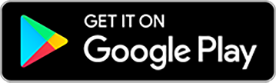Field Safety Notice van de Dexcom G6-ontvanger
Deze pagina is bestemd voor gebruikers uit België. Als u in een ander land bent, selecteer dan uw land hier
Op deze pagina staan de instructies voor de software-update van de G6-ontvanger zoals vermeld in de G6 Field Safety Notice die u heeft ontvangen. Een kopie van de kennisgeving kan hier worden gedownload.
Ondervindt u problemen bij het updaten van uw ontvangersoftware? Neem dan contact op met de technische support als u extra ondersteuning nodig heeft met uw Dexcom G6-ontvanger.
Stapsgewijze instructies om uw ontvanger te updaten.
Deze update is beschikbaar voor zowel Windows- als Mac-systemen.
Opgelet -
Als u ervoor kiest om uw ontvanger te updaten, moet u ingelogd zijn op uw Dexcom-account (als u geen Dexcom-account heeft, kunt u er een aanmaken op https://myaccount.dexcom.com) en administratieve toegang krijgen tot uw computer. Als u geen administratieve toegang heeft, neem dan contact op met de dienst technische ondersteuning.
Bovendien moet u, als onderdeel van het updateproces, uw sensorsessie beëindigen en een nieuwe starten nadat uw ontvanger geüpdatet is. De gegevens van uw ontvanger zullen uit de ontvanger worden gewist en de ontvanger zal tijdens de update worden gereset naar de fabrieksinstellingen. Uw gegevens zullen online worden bewaard in de Dexcom Clarity-tool zodat u ze in de toekomst kunt bekijken. U moet echter alle aangepaste instellingen die u op uw ontvanger heeft ingesteld, opnieuw instellen.
Momenteel kunt u een van de volgende zaken doen:
- Onderstaande stappen volgen om verder te gaan met de update
- Terugkeren naar deze webpagina zodra u het einde van uw huidige sensorsessie heeft bereikt en uw ontvanger updaten alvorens uw volgende sensor te starten.
Stap 1 – Log in op Dexcom Clarity op uw laptop of desktop via https://clarity.dexcom.eu/ en klik op “Dexcom Clarity for Home Users”

Stap 2: Log in met de inloggegevens van uw Dexcom-account. Als u geen account heeft, maak er dan een aan.

Stap 3: Zodra u bent ingelogd, navigeert u naar de tab Uploaden in de navigatiebalk bovenaan uw scherm

Stap 4: Als u de “Dexcom Uploader” nog niet heeft geïnstalleerd, wordt u gevraagd hem te downloaden op uw computer. Als u “Dexcom Uploader” reeds op uw computer heeft, ga dan verder naar Stap 5.
- Klik op “Downloaden”.
- Zodra de download volledig is, klik op “Vernieuwen” en ga door naar Stap 5
Stap 5: Sluit uw Dexcom G6-ontvanger aan op uw computer door middel van de USB-kabel die bij uw ontvanger zat en klik op “Uploaden ” op uw computer. Uw ontvanger zal automatisch beginnen verbinden en uw oude gegevens uploaden.
*Als u de USB-kabel die bij uw Dexcom G6-ontvanger zat, niet heeft, neem dan contact op met de dienst technische ondersteuning



Stap 6: Zodra de gegevensupload geslaagd is, ziet u een versie van onderstaand scherm waarin u wordt gevraagd uw ontvanger te updaten naar versie 5.1.2.038. Klik op de knop “Ontvanger updaten” in de rechteronderhoek van uw scherm.

Als u zich in een actieve sensorsessie bevindt, ziet u onderstaande pop-up. Als u ervoor kiest om op dat ogenblik te updaten, moet u uw sensorsessie beëindigen en na de update een nieuwe starten. De gegevens van uw ontvanger zullen uit de ontvanger worden gewist en worden gereset naar de fabrieksinstellingen.
Ofwel:
- Klik op Verder om verder te gaan met de update
- Klik op Annuleren en herstart het proces zodra u het einde van uw huidige sensorsessie heeft bereikt.

Als u op Verder klikt, begint uw Dexcom G6-ontvanger te updaten. Wacht tot 15 minuten totdat de update voltooid is.

Zodra de upload voltooid is, ziet u dit scherm dat bevestigt dat de update geslaagd was. Druk op de knop “Afsluiten”, koppel uw ontvanger los en start een nieuwe sensorsessie.
Herinnering – met deze update is uw ontvanger gereset naar de fabrieksinstellingen. Stel uw ontvanger opnieuw naar uw wensen in voordat u de volgende sensorsessie start.

Stap 7: Controleer of uw software geüpdatet is.
Om te controleren of uw software geüpdatet is, volg onderstaande stappen op uw Dexcom G6-ontvanger:
- Tik op het icoon menu
- Tik op Instellingen
- Tik op Ontvangerinfo
- Controleer of het firmwarenummer het volgende is: 5.1.2.038




Opgelet: deze afbeelding is slechts een voorbeeld van waar het firmwarenummer zich bevindt op het display van de Dexcom G6-ontvanger. Het firmwarenummer voor deze update is: 5.1.2.038
Stapsgewijze instructies om uw G6-ontvanger te updaten zonder Dexcom-account.
Deze update is beschikbaar voor zowel Windows- als Mac-systemen.
Als u ervoor kiest om uw ontvanger te updaten, moet u ervoor zorgen dat u administratieve toegang heeft tot uw computer. Als u geen administratieve toegang heeft, neem dan contact op met de dienst technische ondersteuning.
Bovendien moet u, als onderdeel van het updateproces, uw sensorsessie beëindigen en een nieuwe starten nadat uw ontvanger geüpdatet is. De gegevens van uw ontvanger zullen uit de ontvanger worden gewist en de ontvanger zal tijdens de update worden gereset naar de fabrieksinstellingen. De gegevens worden opgeslagen in een tijdelijke, anonieme sessie en zullen slechts 24 uur beschikbaar zijn. U kunt ondertussen een rapport genereren en downloaden, maar uw gegevens worden niet opgeslagen.
Momenteel kunt u een van de volgende zaken doen:
- Onderstaande stappen volgen om verder te gaan met de update
- Terugkeren naar deze webpagina zodra u het einde van uw huidige sensorsessie heeft bereikt en uw ontvanger updaten alvorens uw volgende sensor te starten.
Ondervindt u problemen bij het updaten van uw ontvangersoftware? Neem dan contact op met de technische support als u extra ondersteuning nodig heeft met uw Dexcom G6-ontvanger.
Stap 1: Vanaf uw computer klikt u hier op https://clarity.dexcom.eu/user/anonymous-update?locale=nl-BE
Stap 2: Controleer of u op de anonieme upload tab bent. Navigeer naar de tab Uploaden in de navigatiebalk bovenaan uw scherm .

Stap 3: Als u de “Dexcom Uploader” nog niet heeft geïnstalleerd, wordt u gevraagd deze te downloaden op uw computer. Als u “Dexcom Uploader” reeds op uw computer heeft, ga dan verder naar Stap 5.
- Klik op “Downloaden”.
- Zodra de download volledig is, klik op “Vernieuwen” en ga door naar Stap 5
Stap 4: Sluit uw Dexcom G6-ontvanger aan op uw computer door middel van de USB-kabel die bij uw ontvanger zat en klik op “Uploaden” op uw computer. Uw ontvanger zal automatisch beginnen te verbinden en uw oude gegevens uploaden.
*Als u de USB-kabel die bij uw Dexcom G6-ontvanger zat, niet heeft, neem dan contact op met de dienst technische ondersteuning



Stap 5: Zodra de gegevensupload geslaagd is, ziet u een versie van onderstaand scherm waarin u wordt gevraagd uw ontvanger te updaten naar versie 5.1.2.038. Klik op de knop “Ontvanger updaten” in de rechteronderhoek van uw scherm.

U ziet onderstaande pop-up. Als u ervoor kiest om op dat ogenblik te updaten, moet u uw sensorsessie beëindigen en na de update een nieuwe starten. De gegevens van uw ontvanger zullen uit de ontvanger worden gewist en worden gereset naar de fabrieksinstellingen.
Ofwel:
- Klik op Verder om verder te gaan met de update
- Klik op Annuleren en herstart het proces zodra u het einde van uw huidige sensorsessie heeft bereikt.

Zodra de upload voltooid is, ziet u dit scherm dat bevestigt dat de update geslaagd was. Druk op de knop “Afsluiten”, koppel uw ontvanger los en start een nieuwe sensorsessie.
Herinnering – met deze update is uw ontvanger gereset naar de fabrieksinstellingen. Stel uw ontvanger opnieuw naar uw wensen in voordat u de volgende sensorsessie start.

Stap 6: Controleer of uw software geüpdatet is.
Om te controleren of uw software geüpdatet is, volg onderstaande stappen op uw Dexcom G6-ontvanger:
- Tik op het pictogram menu
- Tik op Instellingen
- Tik op Ontvangerinfo
- Controleer of het firmwarenummer het volgende is: 5.1.2.038




Opgelet: deze afbeelding is slechts een voorbeeld van waar het firmwarenummer zich bevindt op de display van de Dexcom G6-ontvanger. Het firmwarenummer voor deze update is: 5.1.2.038
1. Wat is de Field Safety Notice van de Dexcom G6-ontvanger?
2. Hoe controleer ik of mijn ontvanger het probleem heeft?
3. Hebben andere Dexcom-ontvangers het probleem ook?
4. Heeft de Dexcom G6-app het probleem ook?
5. Kan ik mijn ontvanger blijven gebruiken om mijn glucosemetingen te ontvangen?
6. Ik gebruik Dexcom G6 met een geïntegreerde insulinepomp.Is deze kennisgeving van invloed op mij?
7. Wanneer zal de software-update beschikbaar zijn?
8. Wat moet ik doen als ik denk dat mijn alarmen/waarschuwingen niet werken zoals ze zijn bedoeld?
9. Wat kan ik doen in deze situatie zolang de software-update niet beschikbaar is?
10. Kan ik een vervanging voor mijn Dexcom G6-ontvanger vragen?
11. Als ik mijn ontvanger niet gebruik als het primaire weergaveapparaat voor mijn CGM, moet ik de update dan nog steeds uitvoeren?
12. Met wie kan ik contact opnemen voor verdere ondersteuning?
LBL-1005956